
今回は新たに導入した写真編集ソフトのDxO PhotoLab(ディーエックスオー フォトラボ)の機能や使い方・購入方法・無料体験版の導入方法等を詳しく解説します。

Contents
DxO PhotoLabとは

DxO PhotoLabはDxOLabsから発売中のRAW現像・写真管理が可能なオールマイティな写真編集ソフトです。
完璧なカメラ&レンズ補正・ディテールを損なわない強力なノイズ除去・正確な色再現性能など写真初心者からハイアマチュア・プロフォトグラファーまで幅広いユーザーが満足する機能を搭載しています。
macOS・Windowsに対応し、日本語もサポートされています。
現在、DxO公式サイトでは最新バージョンのPhotoLab 9がフル機能のELITE版と廉価なESSENTIAL版の2形態で販売中で、購入前に無料体験版による試用も可能です。(無料版はELITEのみ)
下記の記事ではPhotoLab 9の新機能を詳しく紹介しています。
-

DxO PhotoLab 9発売!!新機能や改善点を紹介|AIマスク・HEIC/HEIF/ProRAW対応
続きを見る
DxO PhotoLabの価格と購入方法
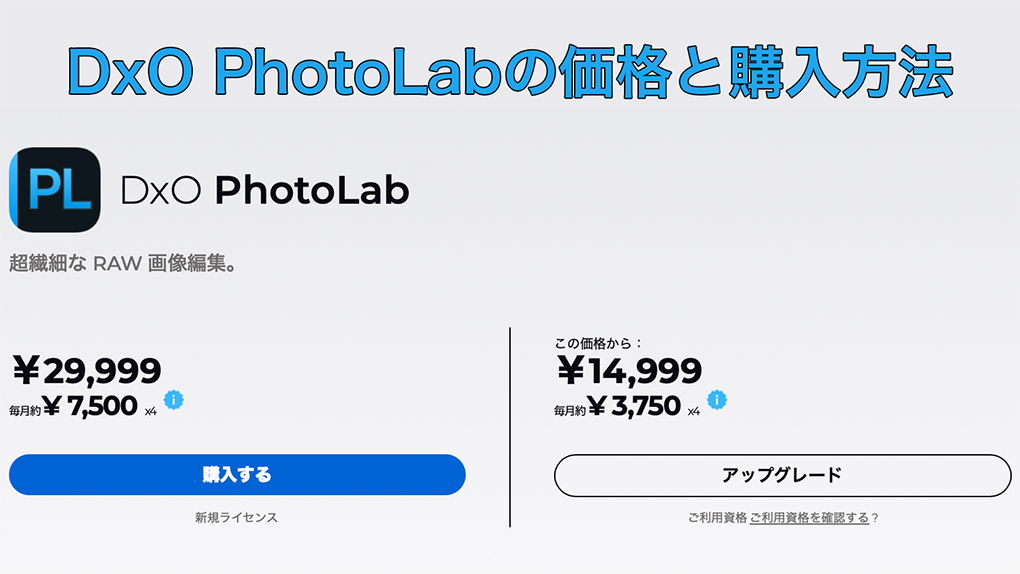
DxO PhotoLabはDxO公式サイトのみ購入可能です。
PhotoLabの価格
- PhotoLab Elite 新規ライセンス価格:29999円
- PhotoLab Elite アップグレード価格:14999円
- PhotoLab Essential 新規ライセンス価格:18999円
- PhotoLab Essential アップグレード価格:9999円
PhotoLabにはフル機能のELITE Edition(エリート版)と一部機能制限ありのESSENTIAL Edition(エッセンシャル版)の2種類があります。
新規ライセンスは初めてPhotoLabを購入するユーザー向けで、アップグレードは旧バージョンを所有しているユーザー向けとなっています。
PhotoLabは一度購入すれば一生涯使用できる永久ライセンス制でアップデートも無料ですが、バージョン8からバージョン9といったナンバリングが変更されるアップグレードに関しては有料となります。(アップグレードせず旧バージョンを使い続けることは可)
アップグレードは最新バージョンの1つ前もしくは2つ前のバージョン所有者が対象でそれ以前のバージョン所有者は新規ライセンスの購入になります。
\開催中のセールを見る/

DxO PhotoLab Essential版の公式ページリンク
DxO PhotoLabの購入方法

DxO PhotoLabを購入する手順はまず公式サイトにアクセスし購入するをもしくはアップグレードをクリックします。
DxO PhotoLabにはエリート版とエッセンシャル版の2種類があるので、注文時に間違えないよう気をつけてください。
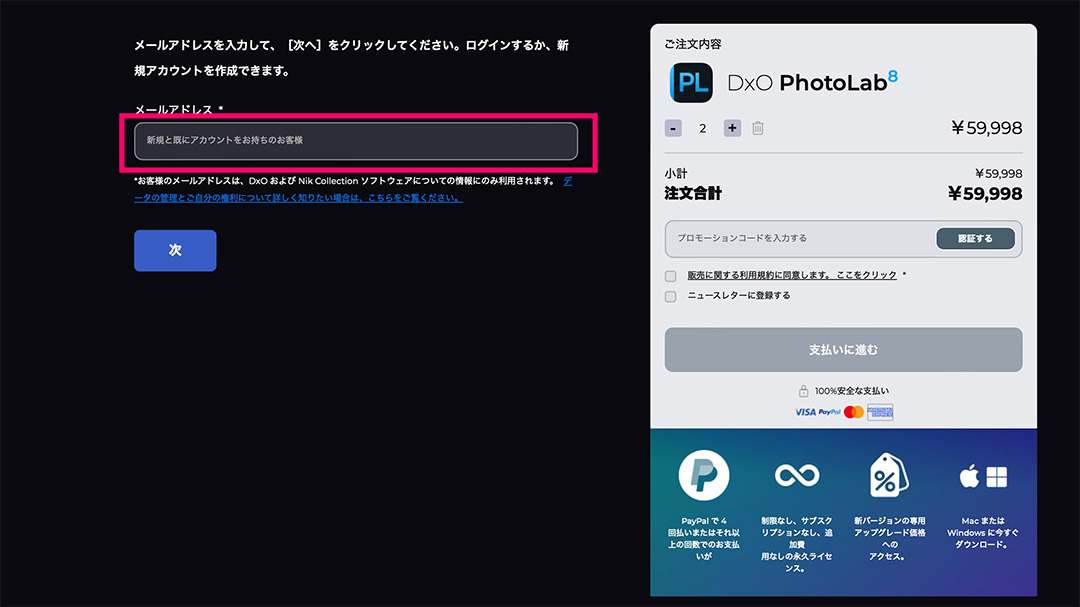
メールアドレス入力欄にDxOアカウント所有者はアカウントのメールアドレスを入力し、新規ユーザーは新しいアカウントを入力し、次をクリック。
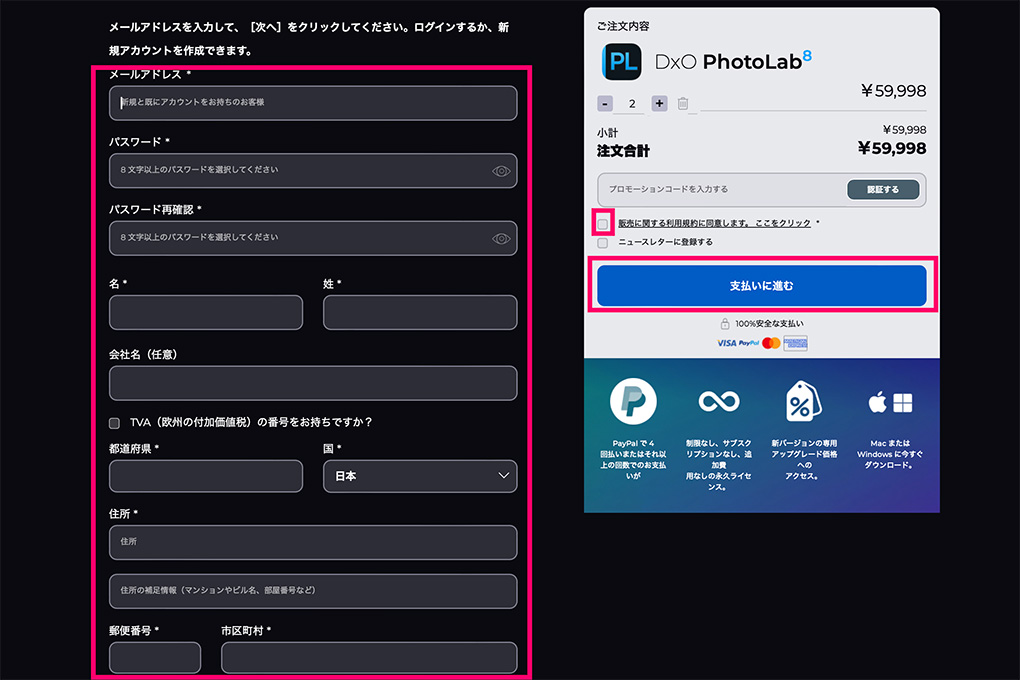
支払い画面に移動したら、マイアカウントの作成を行うため以下の情報を入力します。
- メールアドレス
- パスワード
- 確認のためにパスワードを再度入力
- 名前・苗字
- 国名・県名
- 住所(市町村名以降)
- 郵便番号・市町村名
既にアカウントを作成している場合は、ログインしてから支払い画面にアクセスすることで、マイアカウント作成をスキップできます。
画面右の販売に関する利用規約に同意しますにチェックを入れ,支払いに進むをクリック。
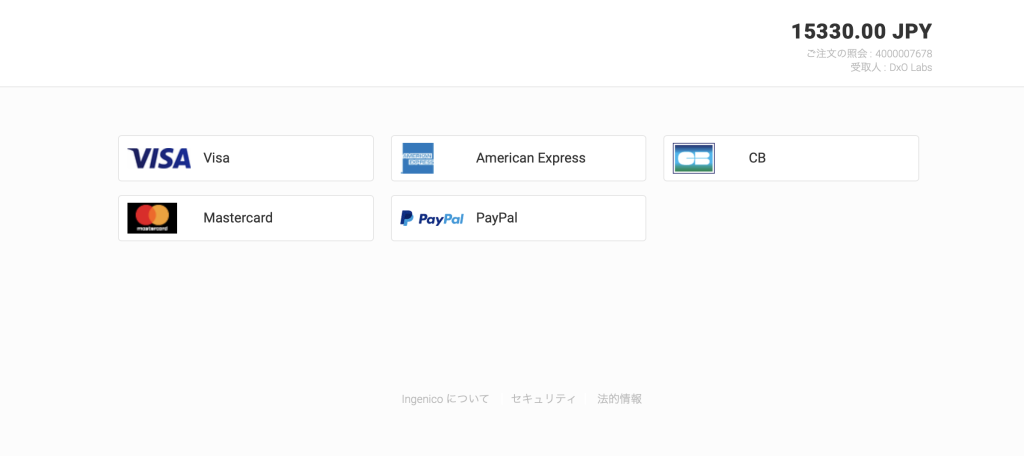
支払い方法を選択し、支払いに必要な情報を入力し支払いが完了するとライセンス認証コードの書いたメールが送られてきます。
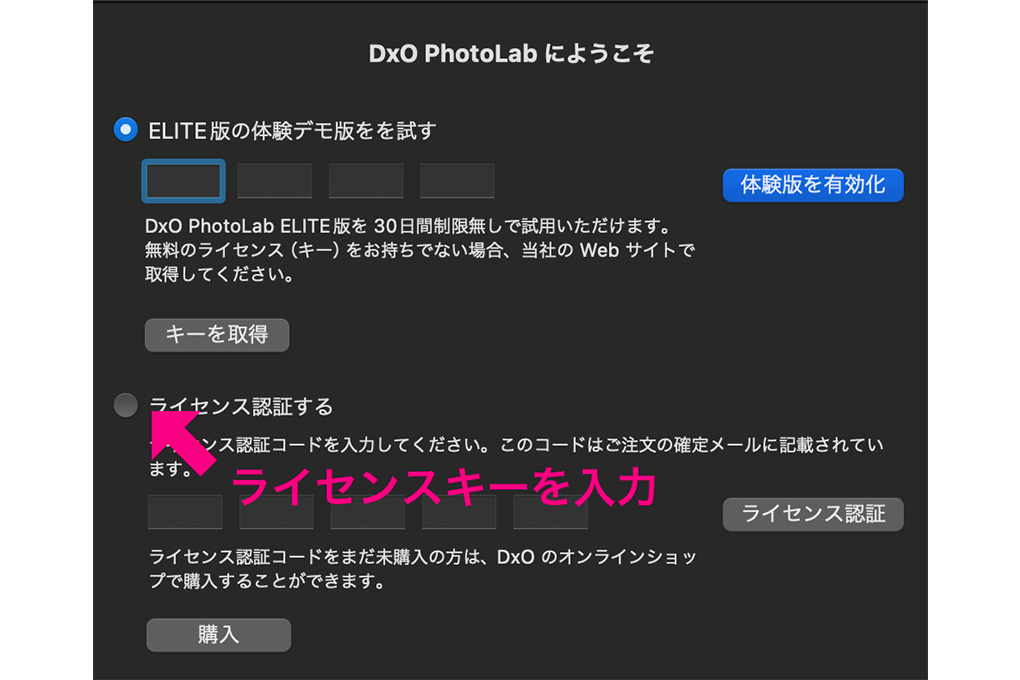 DxO PhotoLabを起動させ、ライセンス認証するにチェックをいれ、入力欄にコードを入力し、ライセンス認証を行えば試用期限のない製品版としてDxO PhotoLabが使用できます
DxO PhotoLabを起動させ、ライセンス認証するにチェックをいれ、入力欄にコードを入力し、ライセンス認証を行えば試用期限のない製品版としてDxO PhotoLabが使用できます
DxO PhotoLabを20%OFFで購入できるプロモーションコードを紹介
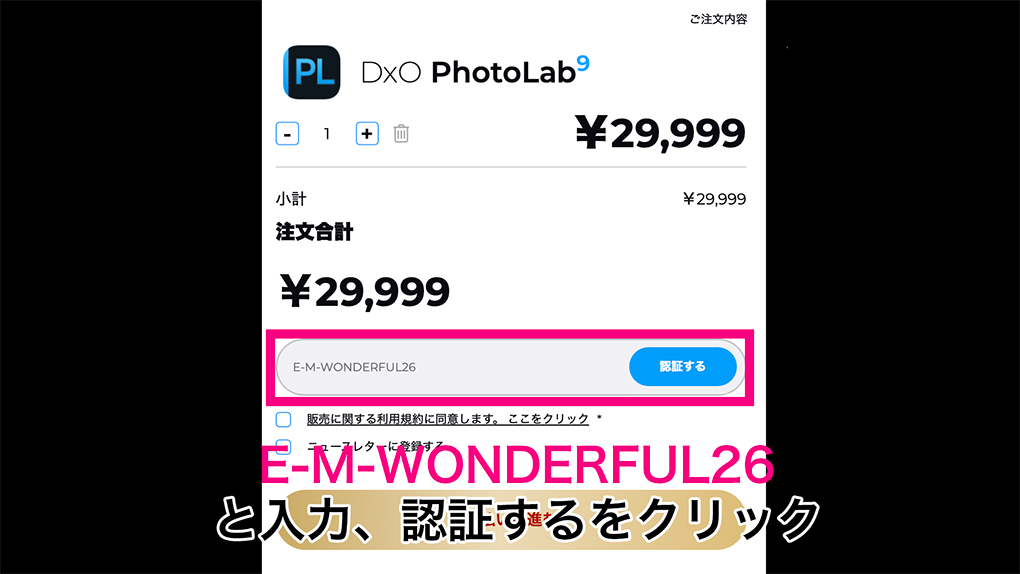
DxO PhotoLabの新規購入者はプロモーションコードを使用することで新規購入価格もしくはアップグレード価格が20%OFFになります。ちなみにこのコードはセール期間中も使用できます。
20%OFFコード:E-M-WONDERFUL26
プロモーションコード入力欄に上記のコードを入力し、認証をクリックすると20%割引された価格が表示されるのであとは支払いに進んでください。
このコードを使用する場合は新規アカウントを作成してください。
DxO PhotoLabのセール情報
DxO PhotoLab をお得に購入するなら年に数回開催されるセール期間中の購入がおすすめです!
DxOセール情報

DxO ホリデーセール2025が開催中、最大25%OFF+最長プレミアムサポートの特典付!!
- 新規ユーザーはアプリを複数同時購入+割引クーポン使用で合計金額から25%OFF
- 既存ユーザーはアプリを複数同時購入で合計金額から20%OFF
- 新規ユーザーはアプリを単体購入+割引クーポン使用で20%OFF
割引クーポンコード:E-M-WONDERFUL26
\2026/1/7まで/
DxO PhotoLabの無料版の入手方法
DxO PhotoLabには購入前にソフトを試用できる無料体験版があります。
無料体験版の詳細
- 製品版同様すべての機能が使用可能
- 無料版はElite版のみ
- 試用期限は30日間
- 支払い情報の入力不要
DxO PhotoLabの無料体験版の入手は下記のリンクから可能です。
\30日間無料体験/
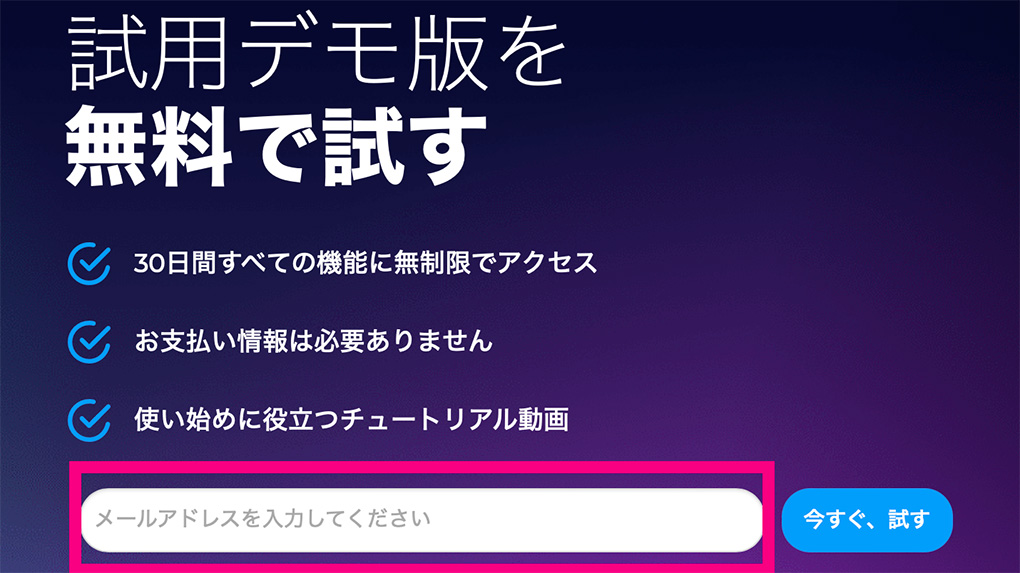
無料体験版のページにアクセスし、メールアドレスを入力し今すぐ試すをクリック。
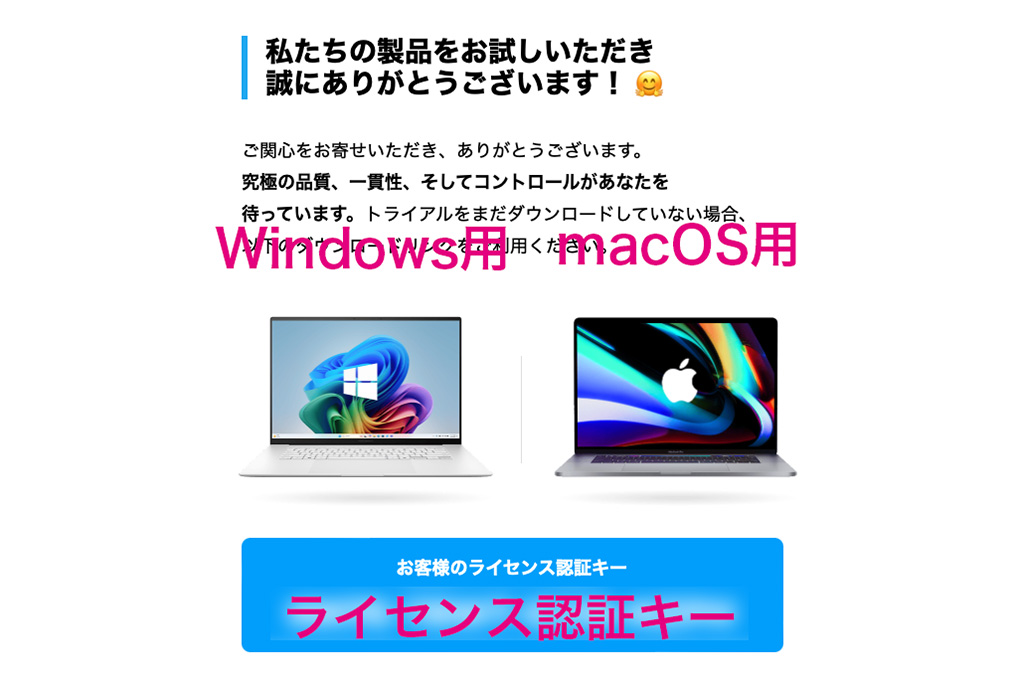
自動的にソフトがダウンロードされますが、開始されない場合、先ほど入力したアドレス宛に送られてくるメールのPhotoLabのWindows版・Mac版のいずれかのダウンロードリンクをクリックしソフトのダウンロードを行います。今回はMac版を選択します。
ちなみにメールにはライセンス認証キーが書かれており、無料体験版の起動にはこれが必要になります。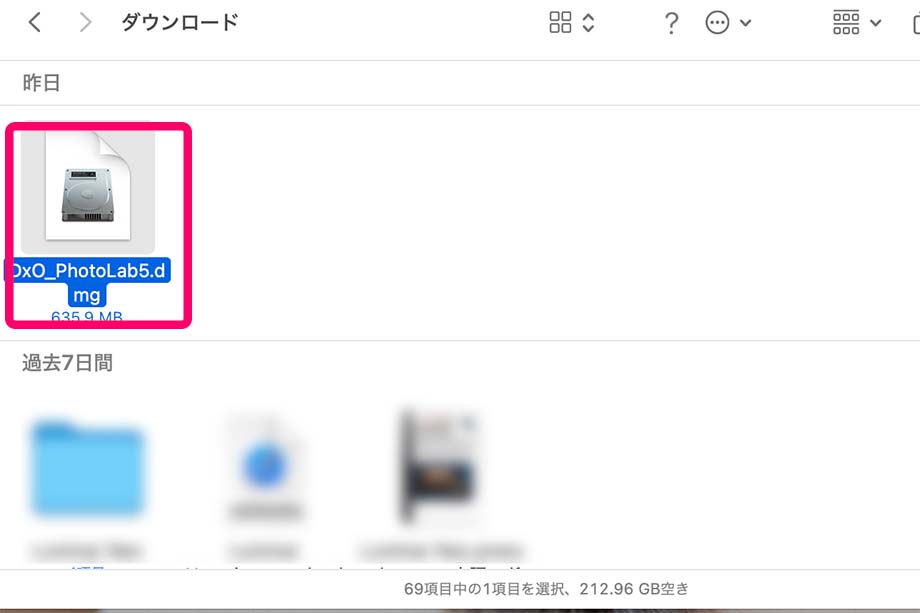 ダウンロードされたDxO PhotoLabのファイルを開きます。
ダウンロードされたDxO PhotoLabのファイルを開きます。
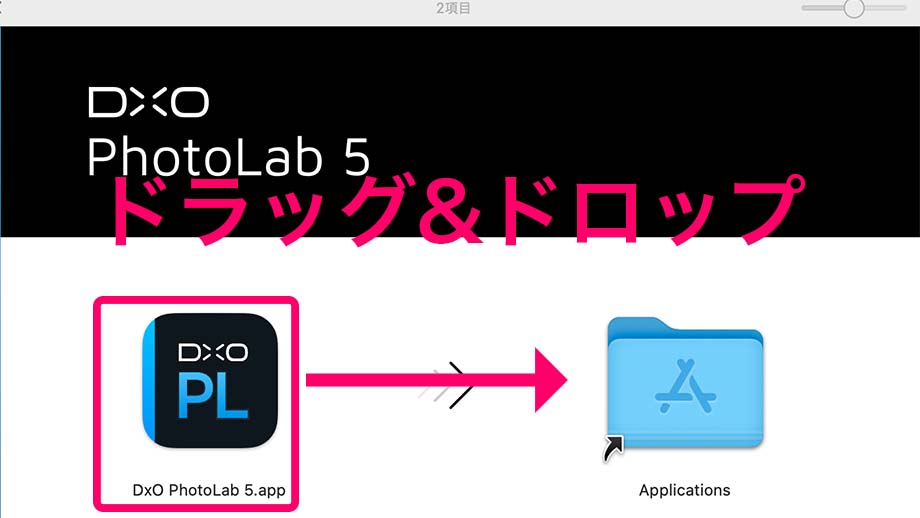
DxO PhotoLabのアプリのアイコンをドラッグ&ドロップでアプリケーションフォルダに移動させ、アプリケーションフォルダのDxO PhotoLabを起動させます。
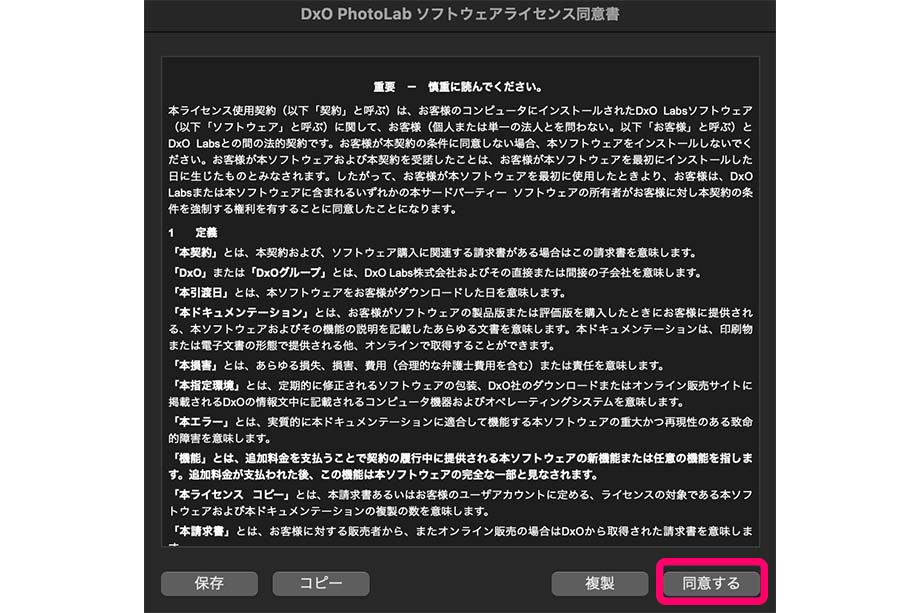
DxO PhotoLabソフトウェアライセンス同意書が表示されるので内容を読み、同意するをクリック。
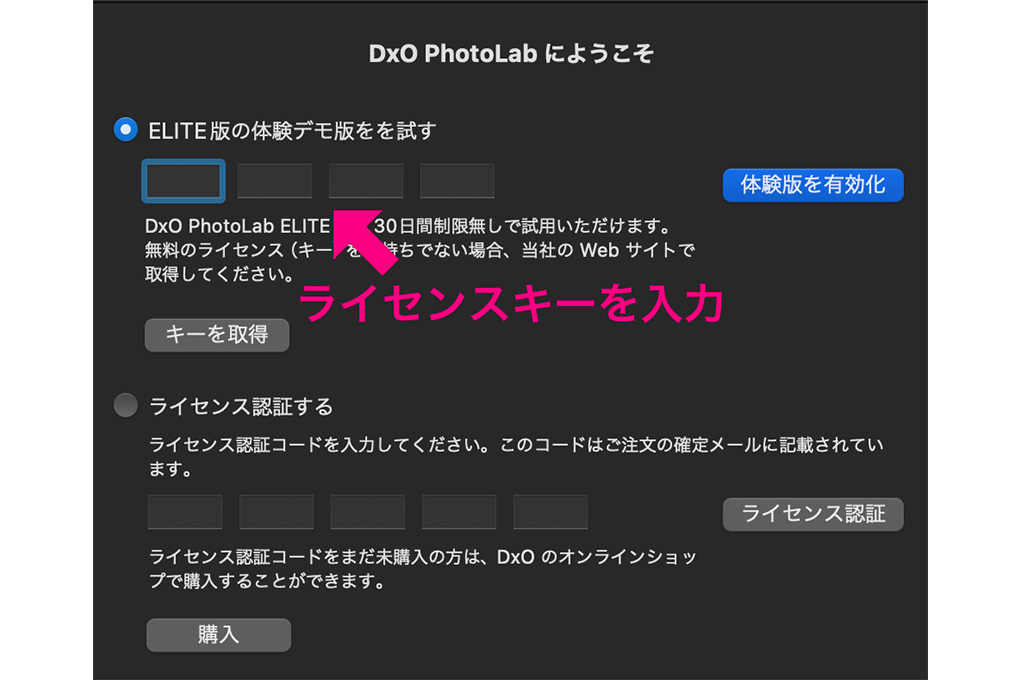 ELITE版の体験デモ版のライセンスコード入力欄にメールに記載されていたコードを入力し、ライセンス認証をクリックで終了です。
ELITE版の体験デモ版のライセンスコード入力欄にメールに記載されていたコードを入力し、ライセンス認証をクリックで終了です。
これでDxO PhotoLabの30日間の無料体験版がスタートします。
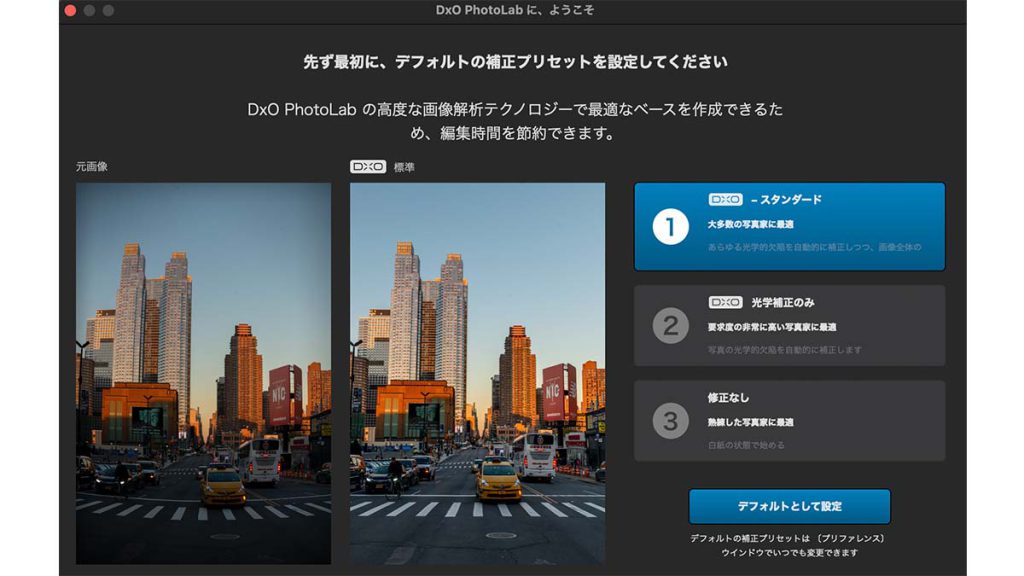
無料体験版・製品版問わず、DxO PhotoLabを最初に起動すると上の画面が表示され、デフォルトの補正プリセットの設定を行う必要があります。
この項目は後からでも変更できるので、とりあえず1のスタンダードか2の光学補正のみを選択をお勧めします。
DxO PhotoLabの機能
DxO PhotoLab 6には以下の機能があります。
DxO PhotoLab 6の特徴
- DxO 光学モジュールによる優秀なレンズ補正
- 最高クラスのノイズ除去機能を搭載
- 部分補正が簡単で使いやすい
- 逆光補正に最適な機能「DxO Smart Lighting」
- 写真に簡単に透かしを追加できる「Instant Watermarking 」
- Adobe Lightroom Classicとの連携が可能
DxO 光学モジュールによる優秀なレンズ補正

DxO PhotoLabはレンズとデジタルカメラの特性に基づいたDxO光学モジュールを使ってヴィネット・レンズシャープネス・倍率色収差・ディストーション等のレンズの欠点を自動で補正できます。
対応するデジタルカメラのデータで400以上で対応するレンズのデータはなんと60000以上です。
DxO PhotoLabでレンズ補正に用いているデータはデジタルカメラのセンサーやレンズを科学的に解析しレビューするサイト「DxOMark」のものなので、他の写真編集ソフトのレンズ補正機能と比較すると補正精度は完璧です。
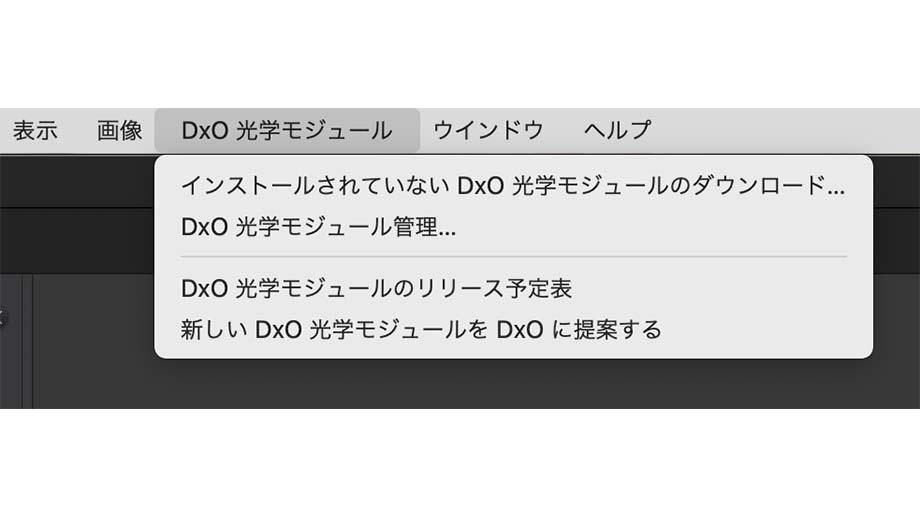 光学モジュールとはデジタルカメラボディとレンズの組み合わせたデータで、画面上ツールバーのDxO光学モジュールからダウンロード可能です。
光学モジュールとはデジタルカメラボディとレンズの組み合わせたデータで、画面上ツールバーのDxO光学モジュールからダウンロード可能です。
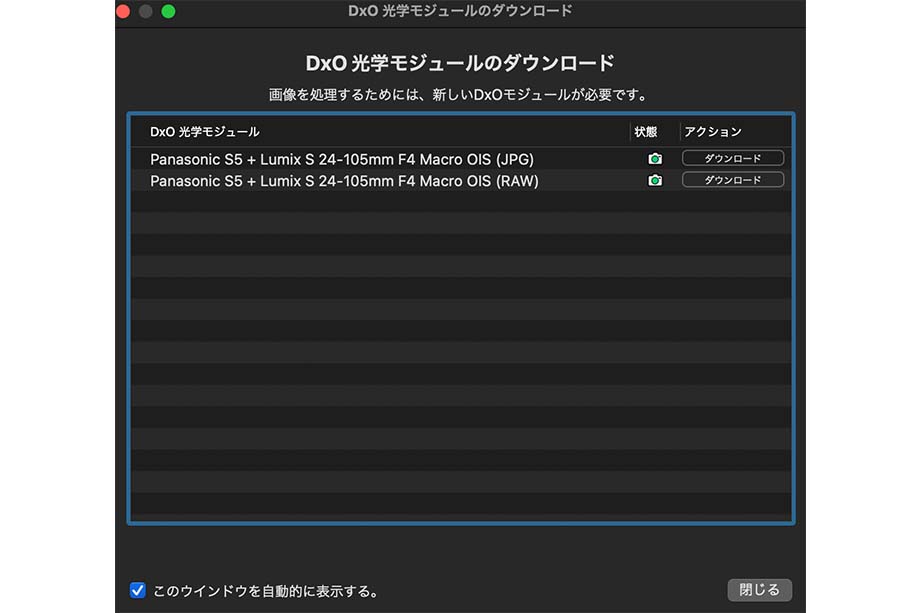
ちなみにDxO光学モジュールをダウンロードしていない写真を開くと上のようなウィンドウが表示されダウンロードできます。(一度光学モジュールをダウンロードすれば、次回からは表示されません。)
最高クラスのノイズ除去とデモザイキング処理が可能な「DeepPRIME XD」を搭載

DxO PhotoLabに搭載されているDeepPRIME XDは高度なノイズ除去処理とデモザイキング処理を併せ持ち、高感度撮影時のノイズでも驚くほど綺麗に除去しさらにディテールは自然な状態に修復してくれます。
科学的に解析されたカメラ・レンズの情報、15年以上にわたりDxOが解析した何百万以上も画像データ、AIによる画像解析技術の三つの要素を用いたDxO独自の技術であり、ノイズ除去の優秀さは他の写真編集ソフトは決して真似できないレベルに到達しています。
また、DxO PhotoLabのノイズ除去機能は標準・DeepPRIME 3・DeepPRIME XD/XD2・DeepPRIME XD3 X-Transの4種類があり、用途に合わせて選択可能です。
PhotoLabのノイズ除去
- 標準:Jpegにも使用できるノイズ除去
- DeepPRIME 3:RAW専用で高品質で高速なノイズ除去
- DeepPRIME XD/XD2:RAW専用で超高品質なノイズ除去
- DeepPRIME XD3 X-Trans:X-TransセンサーのRAW専用で超高品質なノイズ除去
特に注目なのはノイズ除去機能「DeepPRIME XD/XD2」で、「DeepPRIME 3」以上のノイズ軽減を行いながらも鮮明なディテールを保持できます。
Panasonic LUMIX S5を使いiso12800で撮影した写真に対して、標準・DeepPRIME 3・DeepPRIME XD/XD2の3種類のノイズ除去を比較します。

iso51200 オリジナル画像

iso51200 ノイズ除去/標準

iso51200 ノイズ除去/DeepPRIME3

iso51200 ノイズ除去/DeepPRIME XD2
私が試した結果は以下のようになっています。
- 標準はiso感度が約1段分向上 (iso51200の写真がiso25600と同等以上に改善)
- DeepPRIME 3はiso感度が約3段分向上 (iso51200の写真がiso6400と同等以上に改善)
- DeepPRIME XD2はiso感度が約5段分向上 (iso51200の写真がiso800と同等以上に改善)
高感度で撮影した写真が信じられないぐらいノイズレスで色もディデールもしっかりと保持されています。
DxO PhotoLabの優秀なノイズ除去機能があれば、フルサイズ機はもちろんマイクロフォーサーズのようなセンサーサイズの小さい機種でも臆することなく高感度撮影を行えます。
X-Transセンサー機ユーザーは更に強力なDeepPRIME XD3 X-Transの使用をおすすめします。
DxO ワイド色域
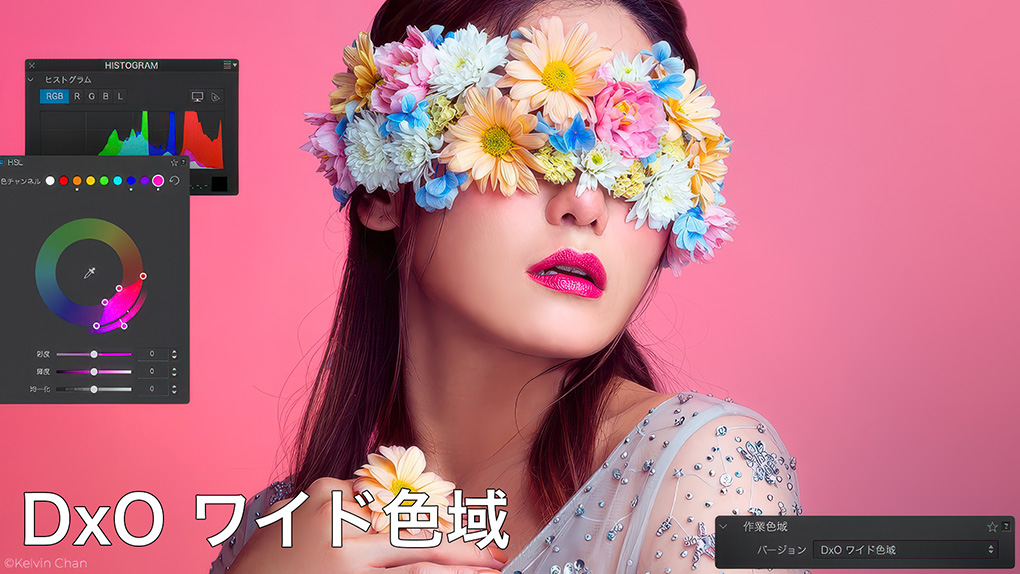
DxO ワイド色域はDxO社独自のカラープロファイルでsRGBやAdobeRGBよりも広い色域を持っています。
RAWファイルからの現像時、sRGBやAdobeRGBでは失われる色の情報やディテールもDxO ワイド色域を使用すれば失うことなくオリジナルの写真により近いを再現できるのです。
写真をWEBにアップする場合でもプリンターで出力する場合でもPhotoLabを使えば写真の美しさを最大限に活かすことができます。
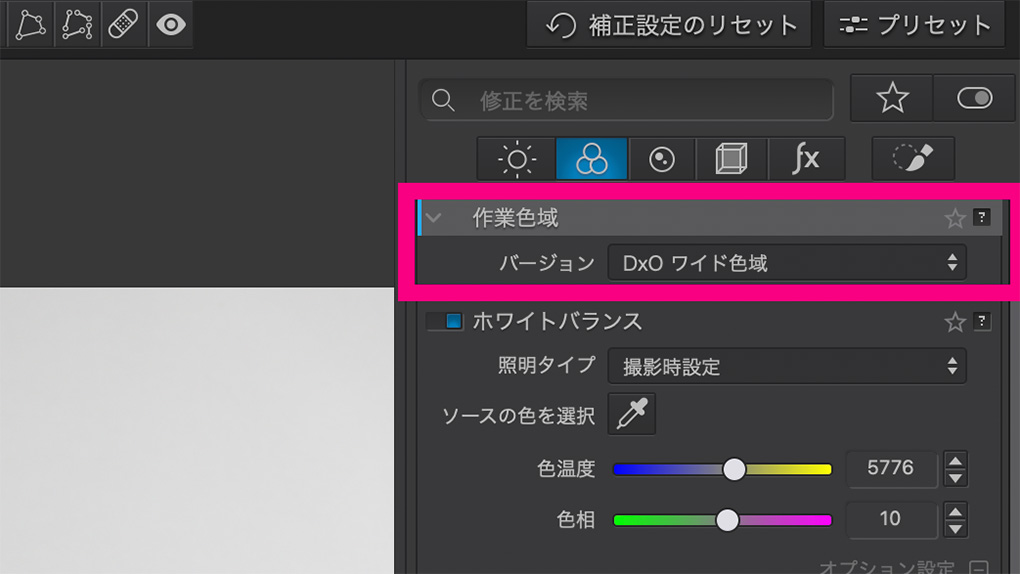
DxO ワイド色域はカラーツールの作業色域で変更可能です。
部分補正が簡単で使いやすい
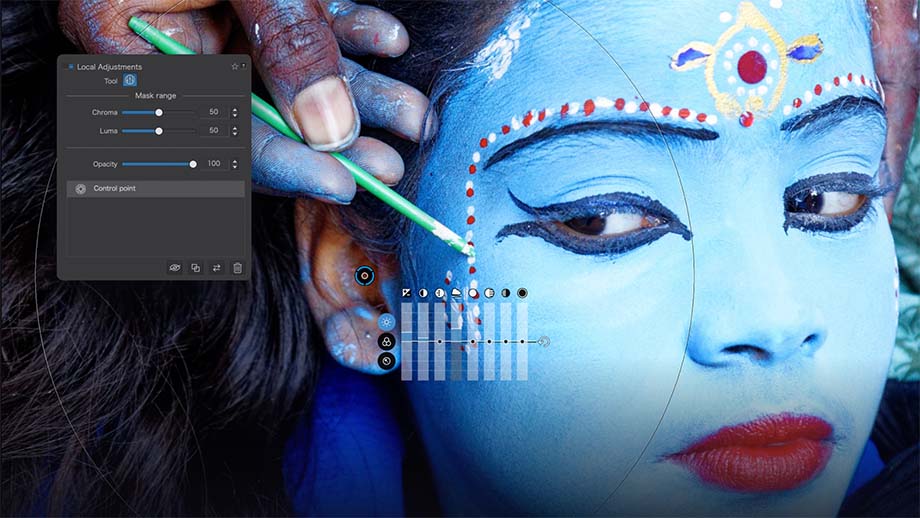 DxO PhotoLabには部分補正機能が搭載されており、写真の一部分のみを補正できます。
DxO PhotoLabには部分補正機能が搭載されており、写真の一部分のみを補正できます。
例えば、空の部分のみ補正したり、人物の顔のみを補正するなど様々な用途で使用できます。
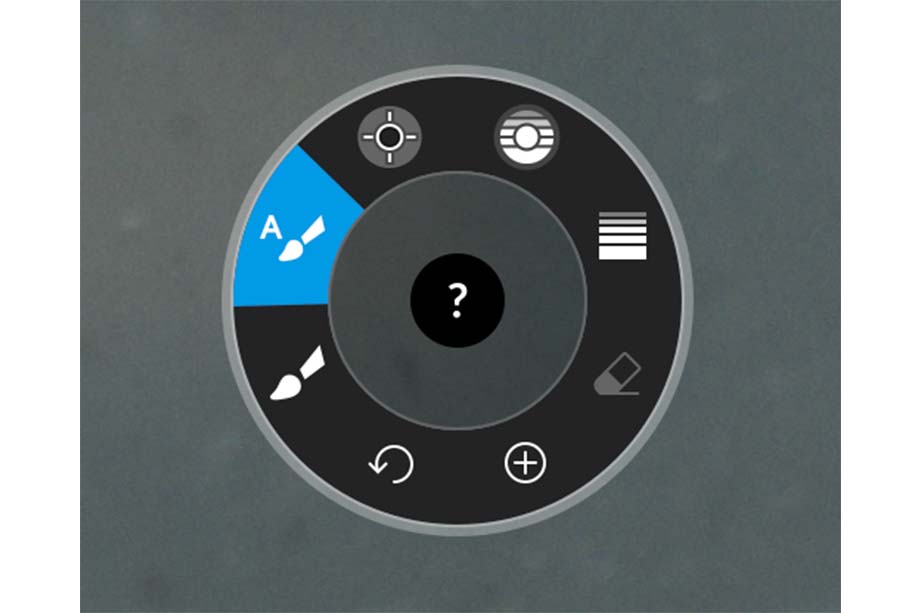
部分補正中はマウスの副ボタン(右クリック)でリングアイコンが表示され、マスキングの方法を瞬時に切り替えます。
補正する範囲を選択するにはブラシや自動マスク・段階フィルターなどの方法がありますが、その中でも特におすすめなのはU Point テクノロジーを用いたコントロールポイントとコントロールラインによる範囲選択方法です。
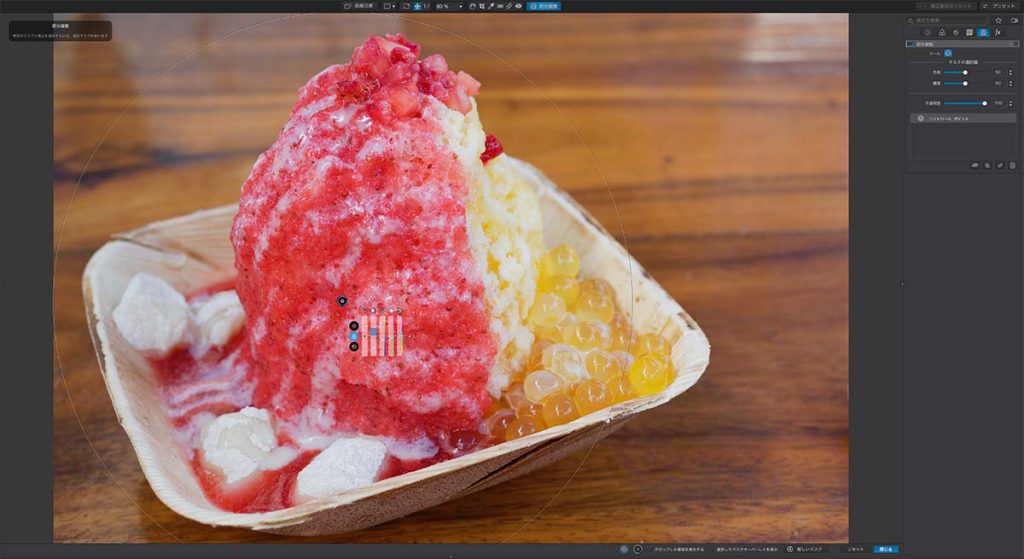
コントロールポイントは選択したポイントの色・明るさ・コントラストの類似したピクセルに調整できます。
例えば、上のかき氷の赤い部分だけを補正する場合、赤い部分にコントロールポイントを置きかき氷全体を囲むように範囲を指定します。
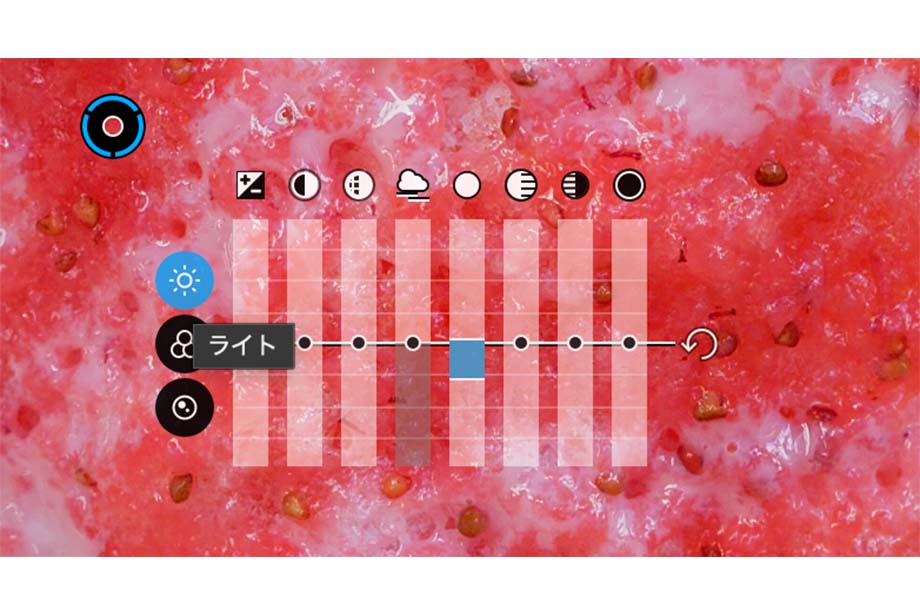 この状態で表示されるイコライザーの各補正スライダーを上下に動かすと円形の選択範囲内でコントロールポイントを置いた色に類似している部分のみを補正します。
この状態で表示されるイコライザーの各補正スライダーを上下に動かすと円形の選択範囲内でコントロールポイントを置いた色に類似している部分のみを補正します。
なお、このイコライザーは他の方法で選択範囲を指定した際も使用しますが、他の写真編集ソフトのように補正値が数値で表示されるのではなく、スライダーの上下で補正値を表しており、簡単な目視で確認が可能です。
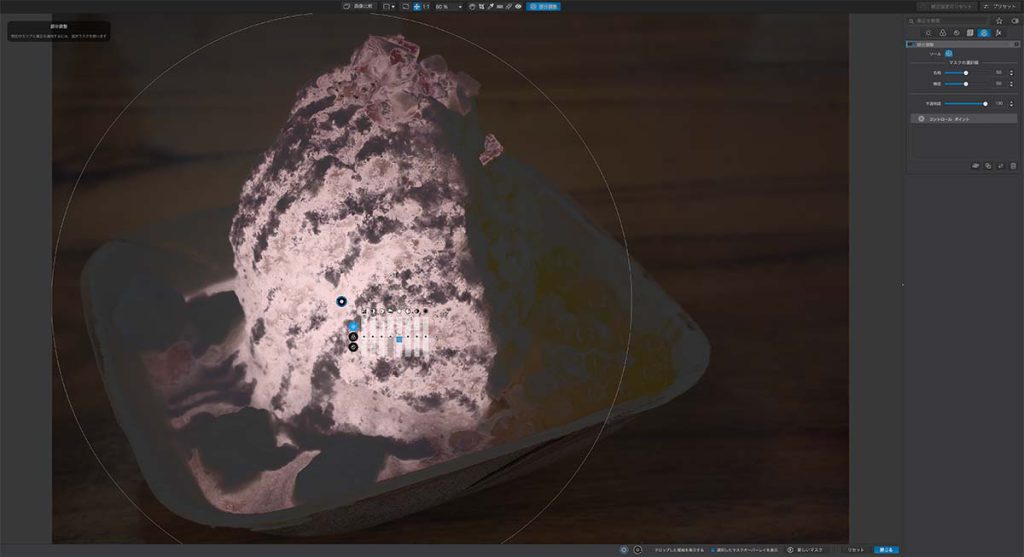
オーバーレイ表示を行えば、選択されている範囲は一目瞭然で、さらに選択範囲を詳細に指定したい場合は、マスクの選択値の色相・明るさを調整可能です。
コントロールポイントは円形なので人物やオブジェクトの選択範囲の指定で有効ですが、風景写真などの場合画面全体を選択しやすいコントロールラインで選択範囲を指定がおすすめです。
逆光補正に最適な機能「DxO Smart Lighting」
DxO Smart Lighting(DxO スマートライティング)機能は明暗差のある写真のシャドウ部分の補正に有効な機能です。
逆光で撮影した写真や暗い場所で撮影した写真もスライダーを動かすだけで、写真全体の明るさを自動的に認識し、暗い部分中心に明るさとコントラストを修正できます。
 Before
Before
 After:DxO Smart Lighting:強さ 40適用
After:DxO Smart Lighting:強さ 40適用
ちなみにこのDxO Smart Lightingには均一と重点の2種類のモードがあります。
基本的には均一モードを使用しますが、人物の顔が写っている写真の場合は重点モードがおすすめです。
 この重点モードは均一モードとは異なり写真内の人物の顔を認識し顔部分を優先して補正します。認識する顔は複数でも可能でグループ写真などで効果を発揮します。
この重点モードは均一モードとは異なり写真内の人物の顔を認識し顔部分を優先して補正します。認識する顔は複数でも可能でグループ写真などで効果を発揮します。
写真のモヤを取り除く機能「DxO ClearView Plus」
DxO ClearView Plus(DxO クリアビュープラス)は風景写真をぼんやりさせる要素である霧や靄や黄砂を取りのぞいたり、窓ガラス越しに撮影した写真を鮮明にできる機能です。
同様の機能はLightroomやLuminarやON1 Photo RAWなど他の写真編集ソフトにも搭載されていますが、個人的にはDxO PhotoLabを使った方がより自然な色合いに補正されると感じました。
 Before
Before
 After:DxO ClearView Plus 強さ50適用
After:DxO ClearView Plus 強さ50適用
写真に簡単に透かしを追加できる「Instant Watermarking 」

DxO PhotoLabには写真に透かしを簡単に使いすることができるInstant Watermarking(インスタント ウォーターマーキング)機能が搭載されています。
使用できる透かしはテキストと画像で配置する位置はフォントの種類やサイズ・位置を自在に操れます。
またプリセットに保存すれば、次回からはすぐに写真にウォーターマークを追加できます。
DxO PhotoLabの使い方
DxO PhotoLabは大きく分けて3つの機能を使います。
PhotoLabの使い方
- フォトライブラリ:写真を管理
- 設定:写真を現像
- エクスポート:現像した写真を書き出し
それ以外にもLightroomの写真を現像する場合はプラグイン機能を使います。
フォトライブラリ(写真管理)
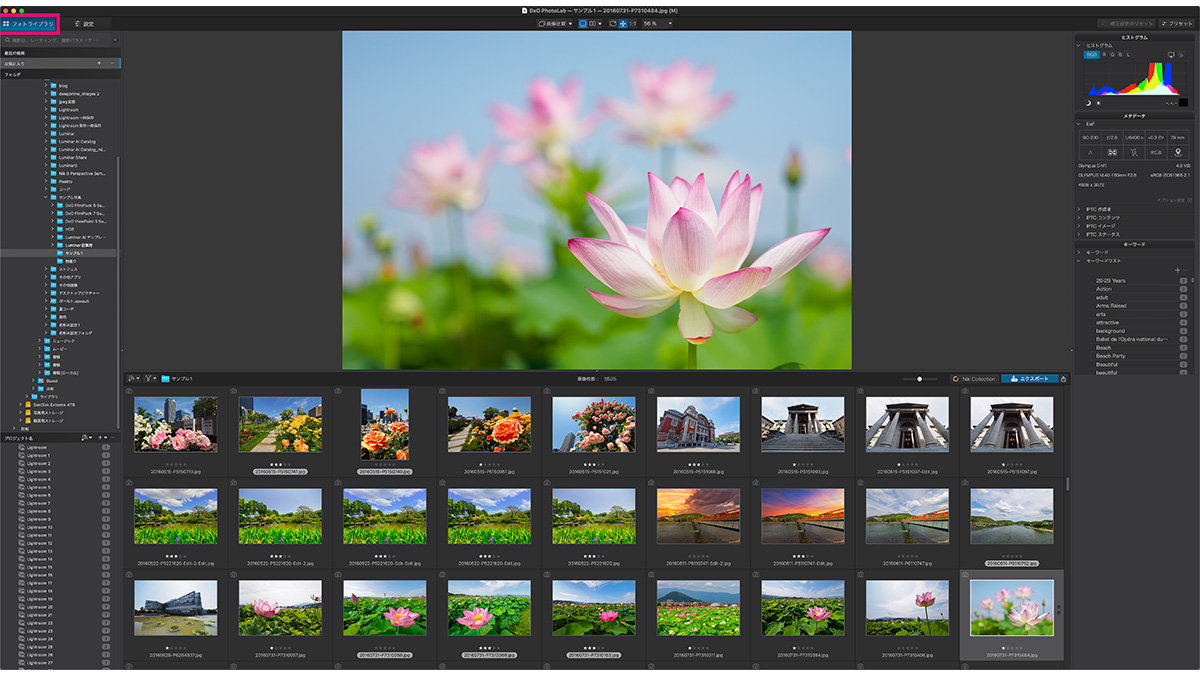
左上のフォトライブラリをクリックすると、写真管理画面に切り替わります。
画面左の参照ブラウザからはPC本体に保存されているフォルダ内の写真や外付けHDD等の外部ストレージに保存されているフォルダ内の写真などに簡単にアクセスし、閲覧できます。
画面中央のプレビューパネルでは写真の比較・拡大などでき、画面右の情報パネルにはヒストグラム・メタデータ・キーワードの表示ができます。
参照ブラウザ上のウィンドウに検索ワードを入力することでストレージ内の写真を簡単に見つけられる検索機能やソート・フィルタリングによる並び替えも可能です。
検索可能なワードの例:Exifデータ(カメラメーカー、カメラ名、シャッタースピード、絞り、ISO感度、焦点距離など)・レーティング・カラーラベル・IPTCの情報・日付・フォルダ名(Windows)・ファイル名・ファイルの拡張子種類(Mac)・キーワードなど
ソート・フィルタリングの項目
- ソート:ファイル名・画像の追加順序・画像形式 (RAW/RGB) ファイル形式・ファイルサイズ・作成日・画像サイズ・カメラ本体・レンズ・カラーラベル・ランク付け・ISO 感度
- フィルタリング:RAW 画像・RGB 画像・色域・DxO PhotoLabで作成されたorされていない・ノイズ処理の種類・処理の状態・光学モジュールの状態・フィルタリングの条件・ソフト校正されたorされていない・カラーラベル・レーティング
検索ワードは一つだけでなく複数の項目の組み合わせも可能です。
設定(編集機能)

左上の設定をクリックすると、写真編集画面に切り替わります。
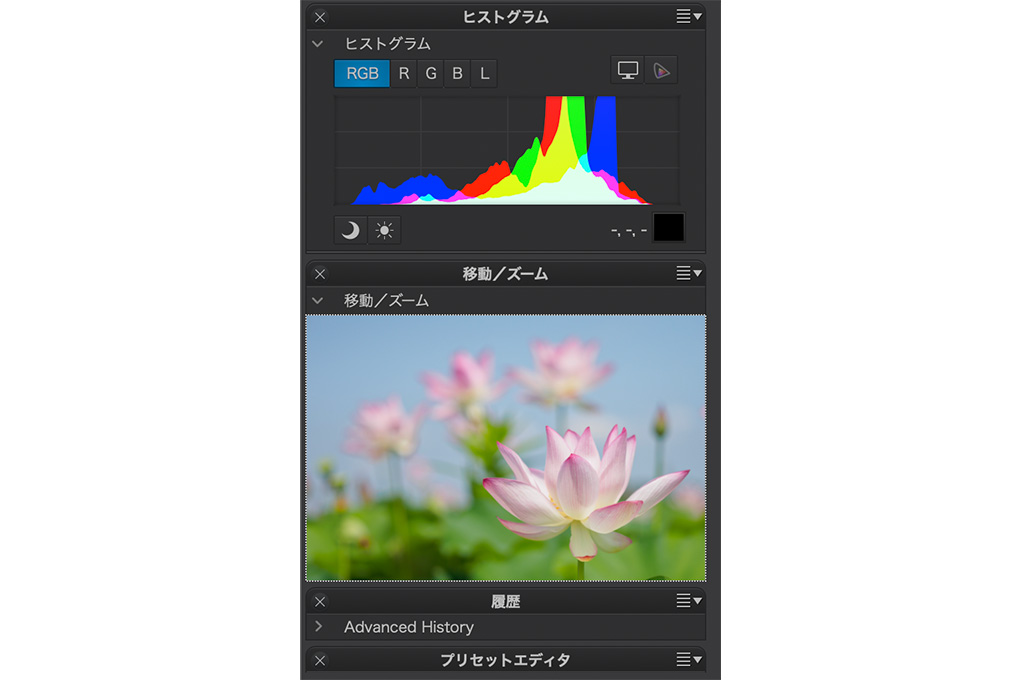
左パレットで使用できるのは以下の項目です。
- ヒストグラム
- 移動/ズーム
- Advanced History
- プリセットエディタ
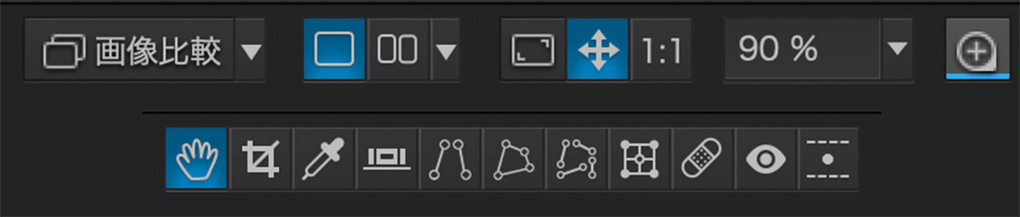
コマンドバーで使用できるのは以下の項目です。
上段左から順
- 画像比較:クリックすると補正前の画像が表示
- シングルビュー:シングルビューに切り替え
- 表示モードの切り替え:左右並べ・上下並べ・左右分割・上下分割を切り替え
- 画像の全画面表示:フルスクリーンモード
- ズームフィット:画像をビューアーに収まるように表示
- ズーム率100%:画像を等倍で表示
- 現在のズームレベル:ズーム倍率を変更
- ルーペツール:ノイズ除去や補正の結果をリアルタイムで確認できるツール
下段左から順
- ハンドツール:画像拡大時、表示範囲を移動
- クロップツール:画像をトリミング
- ホワイトバランス・カラーピック:スポイトツールでホワイトバランスを変更
- 水平:水平補正ツール
- 並行を強制:並行補正ツール
- 長方形を強制:パース補正ツール
- 8ポイント:パース補正ツール
- ReShape Fusion:ワープ補正ツール(ViewPointの認証が必要)
- Retouch:修正ツール
- 赤目修正:赤目補正ツール
- ミニチュア効果:ミニチュア効果を適用(FilmPackの認証が必要)
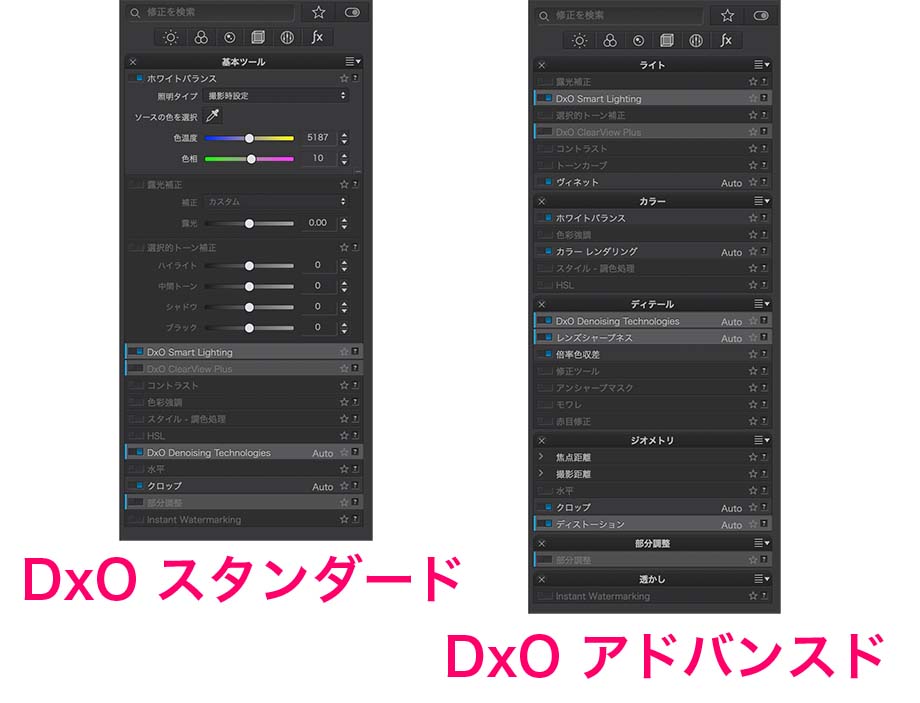
補正パレットには写真編集に使用する補正ツールが格納されています。
画面左のツールパネルは初心者用のDxO スタンダードと上級者用のDxOアドバンスがありツールバーのワークスペースから変更可能です。
ツールパネルでは40種以上の補正ツールが使用可能です。
PhotoLab 7で使える補正ツール
- ライト:露光・DxO Smart Lighting・選択的トーン補正・DxO Clear View Plus・コントラスト・トーンカーブ・ヴィネット
- カラー:作業色域・ホワイトバランス・カラー/モノクロレンダリング・LUT グレーディング・ HSL・チャンネルミキサー・ソフト校正
- ディテール:DxO Denoising Technologies・レンズシャープネス最適化・倍率色収差・Retouch・アンスシャープマスク・モワレ・赤目補正
- ジオメトリ:焦点距離・撮影距離・水平・クロップ・ディストーション・パース補正・ボリューム歪像・ReShape Fusion
- 透かしと効果:Instant Watermarking・ミニチュア効果・フィルタ・粒状感・クリエイティブヴィネット・ブラー・フレーム・テクスチャ・光漏れ
- 部分補正:AIマスク・コントロールポイント・コントロールライン・段階フィルタ・明度マスク・色相マスク・自動マスク・ブラシ
ReShape FusionはViewPointのライセンス、ミニチュア効果・フィルタ・粒状感・クリエイティブヴィネット・ブラー・フレーム・テクスチャ・光漏れはFilmPackのライセンスが必要です。
プラグイン機能
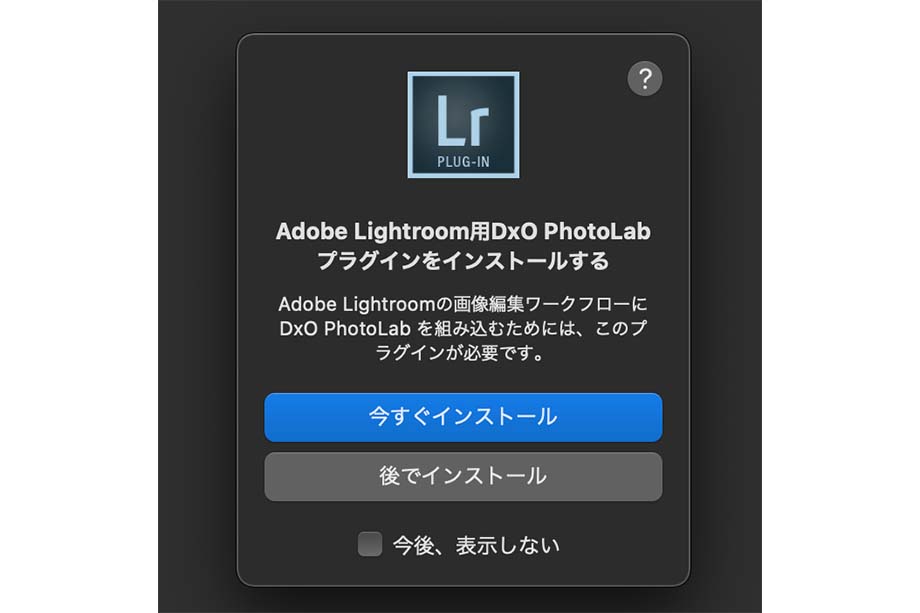
DxO PhotoLabはプラグインを使用することで、Adobe Lightroom Classicとの連携が可能です。
Lightroom Classicで管理している画像をDxO PhotoLabに転送して編集を行ったり、逆にDxO PhotoLabで開いた画像をLightroom Classicに転送して編集が行えます。
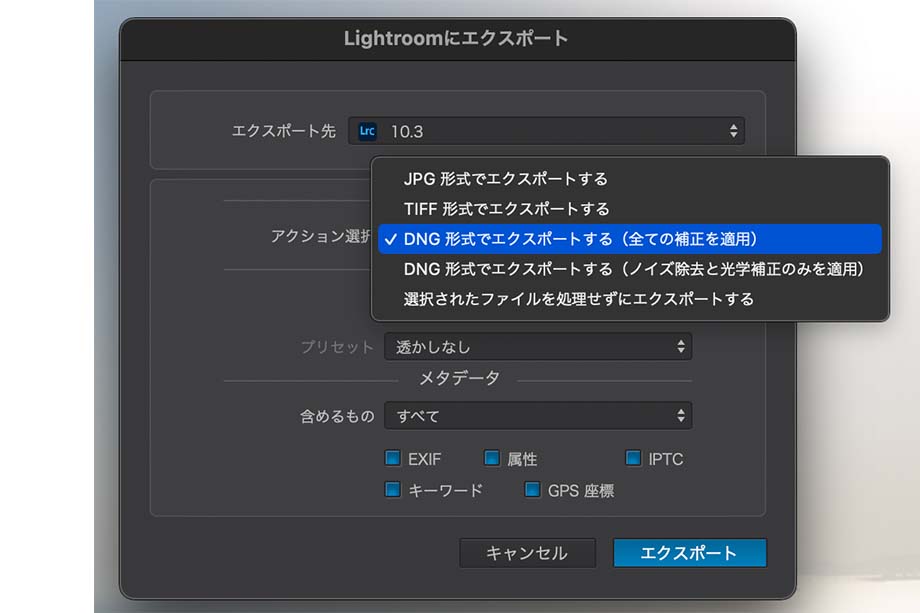
DxO PhotoLabで画像を編集し終わったら、Lightroom Classicに以下の5種類の方法でエクスポートが可能です。
1. JPG形式でエクスポート
2. TIIF形式でエクスポート
3. DNG形式でエクスポート(全ての補正を適用)
4. DNG形式でエクスポート(ノイズ除去と光学補正のみを適用)
5. 選択されたファイルを処理せずにエクスポートする
3の方法はLightroom Classicを使用せずにDxO PhotoLabのみで編集を終わらせたい方におすすめで、4の方法はDxO PhotoLabに搭載されている高機能な光学補正とノイズ除去の効果を得ながらもLightroom Classicでの写真編集も行いたい方におすすめです。
DxO PhotoLab のメリット・デメリットは?
PhotoLabのメリット
- 買い切りで購入できる
- ノイズ除去機能が優れている
デメリット
- 使い方を紹介するハウツー本やウェブサイトが少ない
- DxOの他のソフトも欲しくなる
DxO PhotoLabのメリット
買い切りで購入できる
PhotoLabの販売方法は買い切り制なので一度購入すればソフトウェアを半永久的に使用し続けられます。
新規購入価格が29999円とやや高価なため初めて編集ソフトを購入する人には少し価格が高く感じるかもしれませんが、Lightroomなどのサブスクリプション制の写真編集ソフトと比較すると長く使うほど費用は安く済みます。
ノイズ除去機能が優れている
DxO PhotoLabにはさまざまな編集ツールがありますがその中でも特に優れているのはノイズ除去機能で、LightroomやLuminar Neoなどの編集ソフトのノイズ除去と比較しても非常に優れています。
DxO PhotoLabのデメリット
使い方を紹介するハウツー本やウェブサイトが少ない
DxO PhotoLabは日本ではまだまだ知名度が低く使い方を解説するハウツー本やWebサイトが少ないので写真編集ソフト初心者が使うには少しハードルが高いかもしれません。
とはいえ、他の写真編集ソフトと比べて特段使い方が違うわけではないのでLightroomなどの解説本や解説サイトを参考にすればテクニックを学ぶことも可能です。
DxOの他のソフトも欲しくなる
PhotoLabにはDxOから発売されているFilmPack 7や ViewPoint 5などの姉妹ソフトがあります。
これらのソフトは単体でも使用可能ですがPhotoLabのプラグインとしても使用可能でPhotoLabでもフィルム加工や正確なパースペクティブ補正機能が使用できるようになるので個人的には追加購入がおすすめです。
-

DxO FilmPack 8レビュー|特徴・使い方・無料体験版・購入方法を解説
続きを見る
-

【DxO Nik Collectionレビュー】プラグインの機能・セール情報・無料体験版 の使い方を解説|2026年最新
続きを見る
DxO PhotoLabの役立つ情報
PhotoLab Elite版とEssential版どちらがおすすめ?
PhotoLabにはELITE Edition(エリート版)とESSENTIAL Edition(エッセンシャル版)の2種類のバージョンが存在します。
現在購入できるPhotoLabのELITE版とESSENTIAL版の違いを表にまとめてみました。
| Elite版とEssential版の違い | ELITE版 | ESSENTIAL版 |
| 新規価格 | 29999円 | 18999円 |
| アップグレード価格 | 14990円 | 9990円 |
| ライセンス数 | 3ライセンス | 2ライセンス |
| 無料体験版 | 30日間試用可 | なし |
| 機能 | 全て使用可 | 一部機能制限 |
ELITE版は通常価格29999円なのに対し、ESSENTIAL版は通常価格18999円と割安ですが、ELITE版は全ての機能が使用できるのに対しESSENTIAL版は一部機能が使用できないデメリットがあります。
ノイズ除去機能「DeepPRIME XD」・LUT・X-Transセンサー非対応・部分調整用の色相範囲マスク・カラーキャリブレーション・チャンネルミキサーなどはEssential版で使用できません。
ELITE版は買い切りの写真編集ソフトの中では高価な部類に入り初心者は特に購入を躊躇うかもしれませんが、他の写真編集ソフトには負けないノイズ除去機能「DeepPRIME XD」が使用できるELITE版をおすすめします。
PhotoLabとPureRAWの違いは?
PureRAWはPhotoLabと同じ開発元のDxO Labsからリリースされているソフトです。
PureRAWでできることとできないことをまとめてみました。
PureRAWでできること
- ノイズ除去/DeepPRIME XD2・DeepPRIME XD3 X-Transも使用可
- DxOモジュールを使った光学補正
- レンズシャープネス補正
- 部分補正
- プラグイン機能
PureRAWでできないこと
- フォトライブラリを使った写真管理
- 露出・色補正等のRAW現像
PureRAWはLightroomやその他RAW現像ソフトを所有している人におすすめで、PhotoLabはRAW現像を持っていない人またはRAW現像ソフトを所有しているがPhotoLab独自の機能を使用したい人におすすめです。
-

DxO PureRAW レビュー【2026年更新】セール情報・使い方・無料体験版の導入方法・購入方法等を解説
続きを見る
他のDxOソフトとの連携は可能?
PhotoLabはDxOLabsのFilmPack・ViewPoint・Nik Collectionと連携して使用可能です。
DxO PhotoLabが動作するPCスペックは?
PhotoLabに必要なPC性能は使用するPhotoLabのバージョンによって異なります。
下記のリンクには旧バージョンから最新バージョンまで全てのPhotoLabの動作に必要なPCスペックが記載されています。
PhotoLabで使用できるファイル形式は?
DxO PhotoLabがサポートするファイル形式をまとめました。
サポートするファイル形式
- DxO PhotoLabで開けるファイル:RAW・ネイティブDNG・リニアDNG・Adobe DNG・TIFF(8/16ビット)・JPEG・PNG・DxO ONEのJPEG/DNG/SuperRAW
- DxO PhotoLabでエクスポートできるファイル:TIFF(8/16ビット)・JPEG・リニアDNG
HIEFファイルは非対応です。
何台のPCで使用できる
PhotoLabはElite版・Essential版でライセンス数が異なります。
- Elite版:3台のPC
- Essential:2台のPC
DxO PhotoLab 6のアップデートの方法は?
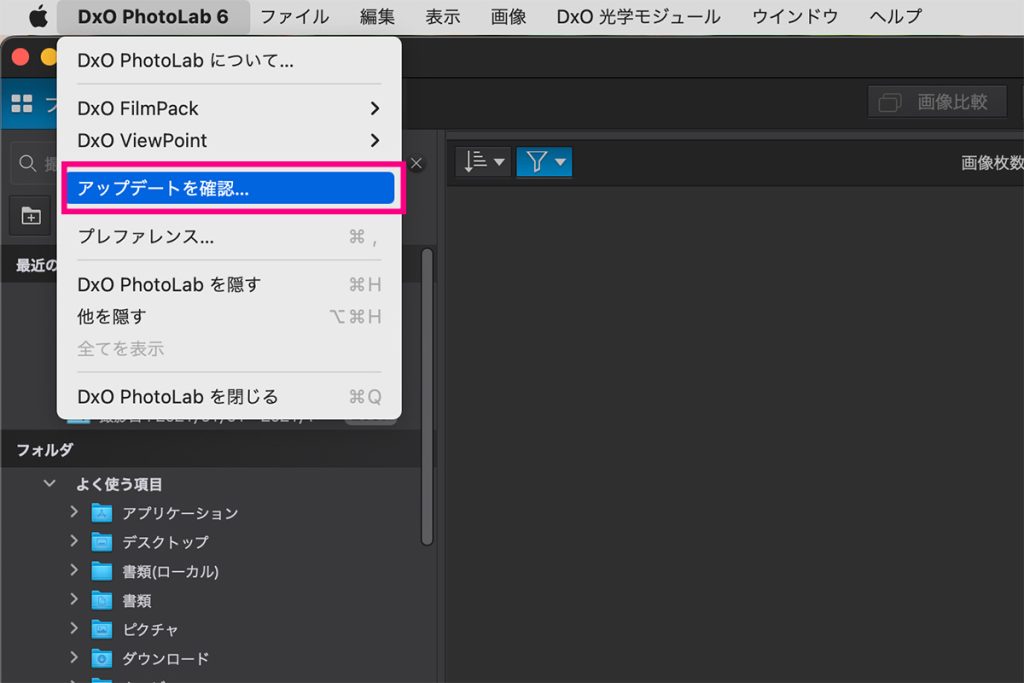
DxO PhotoLab 6をアップデートするにはツールバーのDxO PhotoLab 6→アップデートを確認をクリックし、表示されたウィンドウのアップデートをインストールをクリックします。
写真編集ソフト関連記事
- Mac・iPhone・iPadのアプリで写真のExifを確認する方法 2018年5月26日
- Lightroom Classic CCとデスクトップ版Lightroom CCにカメラプロファイルが追加されました 2018年4月6日
- プロファイルやUprightが追加された、Lightroom CC モバイル版Ver3.2.0がリリースされました 2018年4月4日
- Lightroomのフィルム風プリセットのベスト版、VCSO Film Essentialsを購入しました 2018年3月11日
- パフォーマンスが向上されたLightroom Classic Ver7.2がリリースされました 2018年2月23日





